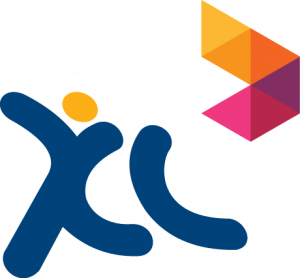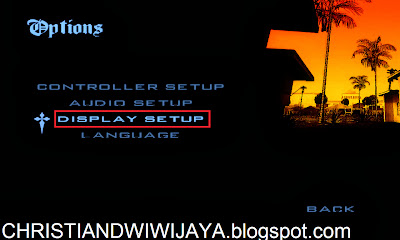http://christiandwiwijaya.blogspot.com/-Kadang agan merasa kesal sendiri karena
kinerja Windows 7 agan yang
lambat dikarenakan banyak faktor; misalnya terlalu banyak memori yang digunakan, tema yang berat, virus, fitur tak penting, dan sebagainya. Nah untuk itu ane punya
Tips Mempercepat Kinerja Windows 7 tanpa menggunakan
software. Disini agan hanya perlu menyetel ulang pengaturan
Windows 7 agan agar lebih ringan sehingga kinerjanya pun akan lebih cepat.
1. Matikan Visual Effects Yang Tidak PentingVisual efek berfungsi untuk mempercantik tampilan
Windows 7 agan, akan tetapi Visual efek berpengaruh terhadap kinerja computer. Sehingga apabila Visual efek dimatikan tentu akan membuat
kinerja komputer ataupun laptop agan menjadi semakin cepat. Berikut ini langkah-langkah untuk mematikan visual efek di
Windows 7
☻Klik
Start >> klik kanan pada
Computer >> kemudian klik
properties >> lalu klik
Advance system setting >> pilih
tab advanced >> di bagian
performance klik
setting☻Pada bagian
Visual Effects pilih
adjust for best performance >> kemudian klik
OK2. Matikan Aero Shake
Fitur aero shake ini berfungsi me-
Minimize jendela yang sedang tidak digunakan. Contohnya agan membuka beberapa, Dan apabila salah satu jendela yang aktif tersebut agan gerak-gerakkan, maka jendela yang lainnya akan di minimize secara otomatis. Berikut ini langkah untuk mematikan fitur
Aero Shake:
☻Klik
Start >> lalu ketik “
gpedit.msc” (
tanpa tanda petik) lalu tekan tombol Enter
☻Setelah tampil jendela
local group policy editor seperti di atas, Klik
User Configuration >> Klik
administrative template >> klik
desktop >> kemudian di jendela sebelah kanan klik dua kali pada “
turn off aero shake Windows minimizing mouse gesture” >> kemudian pilih
enable >> terakhir klik
OK.
3. Matikan Fitur Aero Snap
Cara mematikan fitur Aero Snap adalah sebagai berikut:
☻Klik
Start >> Klik
control panel >> Pilih
ease of acces >> kemudian klik
ease of acces center >> lalu klik
Make the mouse easier to use☻Berikan tanda centang pada “
Prevent windows from being automatically arranged when to the edge of the screen” >> kemudian Klik
OK.
4.
Matikan Aplikasi Yang Tak Perlu Saat PC Baru Menyala (StartUp)
Walapun terkesan sederhana dan ringan, aplikasi
StartUp cukup mengganggu kinerja PC agan. Langkah untuk mematikannya adalah sebagai berikut:
☻Klik Start >> ketik “
msconfig” (tanpa tanda petik) kemudian tekan
Enter >> lalu llik tab
startup >> kemudian
uncheck atau hilangkan tanda centang aplikasi yang tidak diperlukan untuk dijalankan pada saat komputer melakukan
StartUp. Klik
OK.
5. Jangan Gunakan Gadget Di Windows 7
Ane sarankan untuk tidak menggunakan
Gadget pada komputer agan, karena
Gadget tidak memiliki peran penting! Misalnya saja untuk
Gadget Clock (Jam) sangat tidak diperlukan sebab sudah ada jam digital di pojok kanan bawah. Untuk mematikan
gadget di Windows 7 dapat dilakukan dengan cara berikut ini
☻Klik
Start >> Kemudian klik
Control Panel >> Pilih
Programs >> Pilih
Turn Windows features on or off >> Kemudian hilangkan tanda centang pada “
Windows gadget platform" >> lalu Klik
OK.
6. Menggunakan Semua Core Saat Booting
Jika agan memiliki komputer atau laptop atau notebook yang memiliki prosesor dengan banyak
core, sebaiknya agan menggunakan semua
core tersebut pada saat komputer melakukan
booting.
Langkah untuk mengatur agar semua
core processor agan pakai pada saat komputer melakukan
booting bisa dilakukan dengan cara sebagai berikut:
☻Klik
Start >> ketik “
msconfig” (tanpa tanda petik) >> tekan
enter ☻Klik pada
tab >>
boot > pilih
system operasi windows 7 ☻Klik
advanced options >> beri tanda centang pada
Number of processor >> pilih jumlah
processor >> dan klik
OK7. Lakukan Disk Clean Up pada Harddisk
pada saat agan melakukan browsing ataupun saat agan elakukan kegiatan menginstal dan menguninstal
software dari komputer agan kan menghasilkan
registry-registry,
cookies,
cache yang baru yang biasanya tidak terpakai. Apabila agan idak pernah melakukan pembersihan atau yang biasa disebut dengan, maka jumlahnya filnya akan semakin banyak dan akan menguras banyak pemakaian Hard Disk agan Untuk melakukan
Disk Clean Up dapat dilakukan dengan cara berikut ini.
☻Klik
Start >> Klik
All Programs >> Klik
Accesories >> Klik
System Tools >> Klik
Disk Clean Up ☻Akan muncul jendela kecil yang menyuruh kita untuk memilih partisi
Harddisk mana yang ingin kita
Clean Up. (Pilihalah drive : C) >> Kemudian klik
OK☻Maka akan muncul jendela seperti di atas. Berikan centang pada bagian yang ingin agan clean Up. Kemudian Klik
OK.
8. Defragment Disk Secara Teratur
Pada dasarnya proses
defragment disk adalah merapikan file yang berada pada harddisk sehingga komputer akan lebih mudah dalam membacanya..
Untuk melakukan defragment Disk dapat dilakukan dengan cara berikut:
☻Klik
Start >> Klik
All Programs >> Klik
Accesories >> Klik
System Tools >> Klik
Disk Defragmenter☻Pilih
Hard Drive yang ingin agan
defrag kemudian klik
defragment disk9. Matikan System Sound Jika agan tidak mematikan
system sound makan akan mempercepat proses saat
loading system.
Cara untuk mematikan
system sound adalah sebagai berikut:
☻Klik
Start >> ketik "
mmsys.cpl" (tanpa tanda petik) pada
Start Search dan tekan tombol
enter.
☻Buka tab
Sound dan pilih
No Sound☻Klik
OK10. Nonaktifkan Index Search di Windows 7. Tips kesepuluh untuk mempercepat kinerja komputer
Windows 7 adalah menonaktifkan
Index Search di
Windows 7 Berikut ini langkahnya
☻Klik start >> ketik "
services.msc" (tanpa tanda petik) lalu tekan
enter.
☻Cari
Windows Search kemudian klik kanan dan
nonaktifkan service tersebut.
Jika masih kurang jelas, silahkan tanyakan ane lewat
Facebook:
Christian Dwi Wijaya
Rekomendasi Untuk Pengguna Windows 7
*Mohon maaf apabila artikel ini kurang sempurna... mohon kritik dan saran :D
Share is Everything
Sekian
SALAM Blogger






.png)